Melihat Analytics Youtube perlu kreator lakukan untuk mengetahui dan menganalisis statistik kinerja video, saluran, dan audiens di YouTube. Sayangnya, tak semua kreator terbiasa dengan istilah-istilah dan ikon yang ada dalam tool ini. Nah, Anda yang termasuk masih pemula, tak perlu putus asa dulu dan silakan simak penjelasan singkatnya di bawah ini.
Pengertian, Fitur dan Cara Melihat Analytics Youtube
Dari penjelasan di atas, mungkin secara sekilas Anda sudah memiliki gambaran bahwa Analytics YouTube memungkinkan Anda untuk mengetahui berbagai hal penting terkait kinerja video YouTube yang telah Anda unggah. Ya, dari alat ini, Anda bisa mengetahui detalil seperti jumlah penayangan, menit ditonton, pendapatan, tingkat penahanan hingga interaksi. Lebih jauh, Anda juga bisa mengetahui siapa saja yang menonton video Anda, dari mana mereka berasal serta apa yang membuat mereka tertarik.
Fitur yang Ada Dalam Analytics YouTube
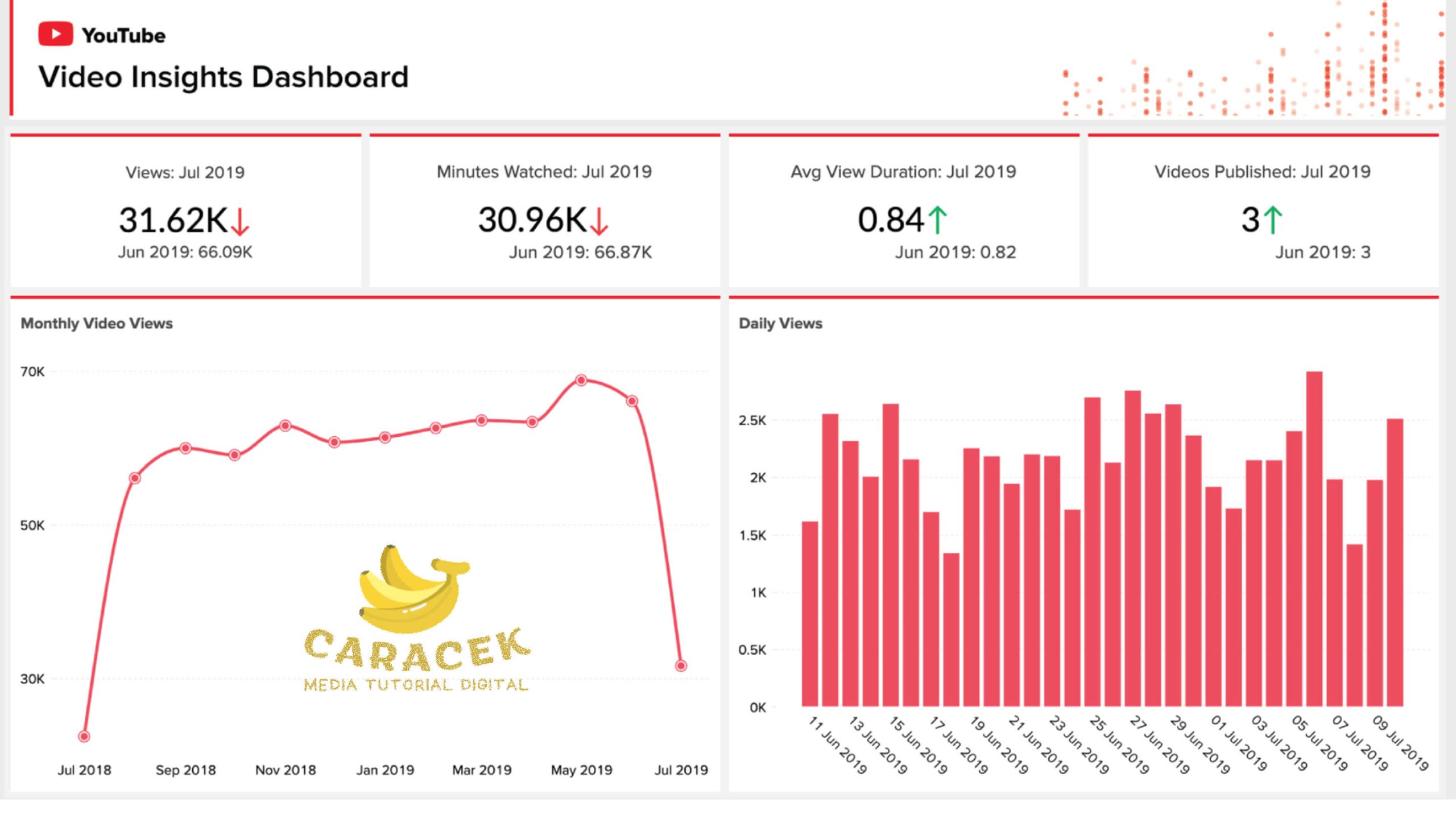
Analytics YouTube dapat membantu Anda mengoptimalkan strategi konten Anda, mengoptimalkan video Anda untuk SEO, menargetkan audiens yang tepat, meningkatkan keterlibatan dan loyalitas penggemar, serta meningkatkan pendapatan Anda dari iklan dan sponsor. Untuk memberikan fungsi tersebut, alat ini menyajikan data dalam beberapa fitur sebagai berikut:
1. Ikhtisar
Menu ini menampilkan ringkasan data utama seperti penayangan, jam tayang, pendapatan, dan penonton. Anda juga bisa melihat grafik tren untuk periode waktu tertentu, serta video dan playlist teratas Anda.
2. Jangkauan
Menu ini menampilkan data tentang bagaimana video Anda ditemukan oleh penonton, seperti sumber lalu lintas, kata kunci pencarian, dan impresi. Anda juga bisa melihat data tentang klik-tayang, yaitu persentase penonton yang menonton video Anda setelah melihat impresi.
3. Keterlibatan
Menu ini menampilkan data tentang bagaimana penonton berinteraksi dengan video Anda, seperti jam tayang, penonton unik, durasi tonton rata-rata, dan tingkat penahanan. Anda juga bisa melihat data tentang aksi yang diambil oleh penonton, seperti like, dislike, komentar, berbagi, dan berlangganan.
4. Pendapatan
Menu ini menampilkan data tentang pendapatan yang dihasilkan oleh video Anda dari program mitra Youtube, seperti pendapatan perkiraan, jenis iklan, CPM rata-rata, dan transaksi. Anda juga bisa melihat data tentang sumber pendapatan lainnya, seperti Youtube Premium dan Super Chat.
5. Penonton
Menu ini menampilkan data tentang karakteristik audiens Anda, seperti demografi, lokasi geografis, perangkat, dan preferensi bahasa. Anda juga bisa melihat data tentang loyalitas penonton, seperti jumlah pelanggan baru dan lama, frekuensi tontonan, dan notifikasi.
Cara Mengakses Analytics YouTube
Untuk mengakses Analytics Youtube ini, Anda perlu mengikuti beberapa langkah sederhana berikut ini:
- SIlakan login ke akun Youtube Anda dengan memasukkan email dan kata sandi yang sesuai
- Berikutnya, klik pada ikon profil Anda (di kanan atas layar)
- Lalu pilih YouTube Studio dari menu yang muncul
- Berikutnya Anda bisa klik menu Analytics (sisi kiri layar) untuk mulai melihat berbagai laporan tentang kinerja saluran dan video yang Anda miliki
- Anda juga dapat mengatur rentang waktu, metrik, dan dimensi yang ingin Anda lihat dengan memanfaatkan fungsi filter dan menu drop-down yang ada di bagian atas laporan tersebut
- Selain itu, Anda juga bisa mengekspor data Analytics ke file CSV atau Google Sheets dengan cara klik ikon unduh (di kanan atas laporan)
Akhir Kata
Mudah sekali bukan cara untuk melihat Analytics Youtube di atas? Tentunya alat ini akan sangat berguna apabila Anda memang menginginkan agar channel atau video Anda bisa memberikan kinerja yang sesuai harapan. Dari data yang ada pada alat ini, Anda bisa melakukan hal yang sekiranya perlu demi meningkatkan performa.

